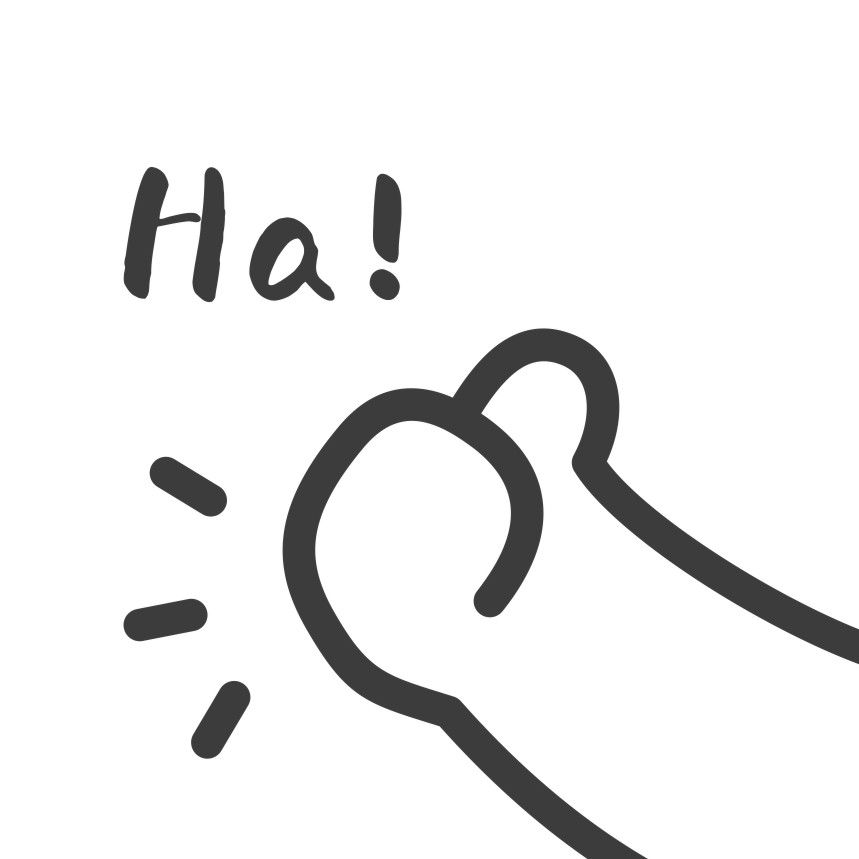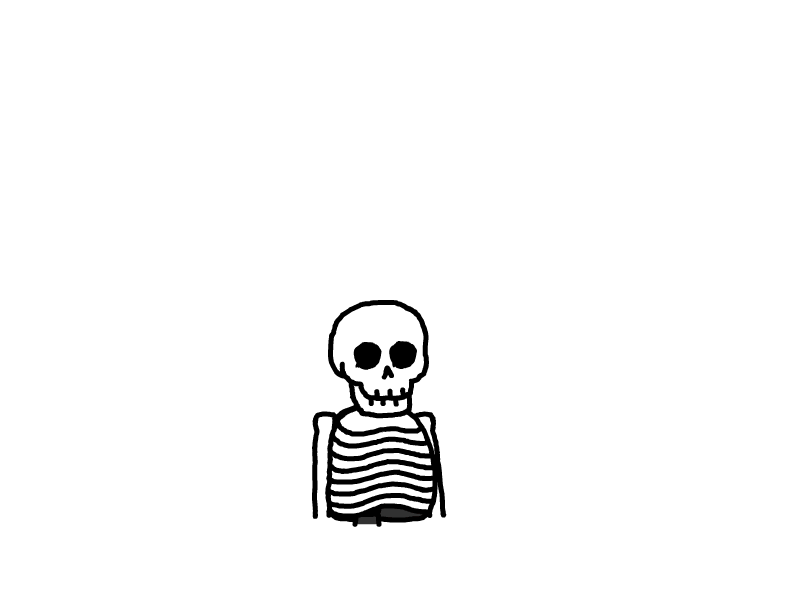用OpenResty配置反向代理
今天这篇是介绍OpenResty的反向代理功能
默认条件
你是玩NAS的; 你有安全访问的需求; 你有公网IP; 你有一个域名; 你会域名解析; 你会DDNS; 你会端口映射; 什么?你都不会?去文末找我的往期文章看
本期重点
本期重点是讲如何使用OpenResty的反向代理能力。 好处是你只需要开通80和443端口和22端口。 后续其他应用的端口全部通过反向代理来实现
准备工作
先去飞牛应用中心安装一个1panel 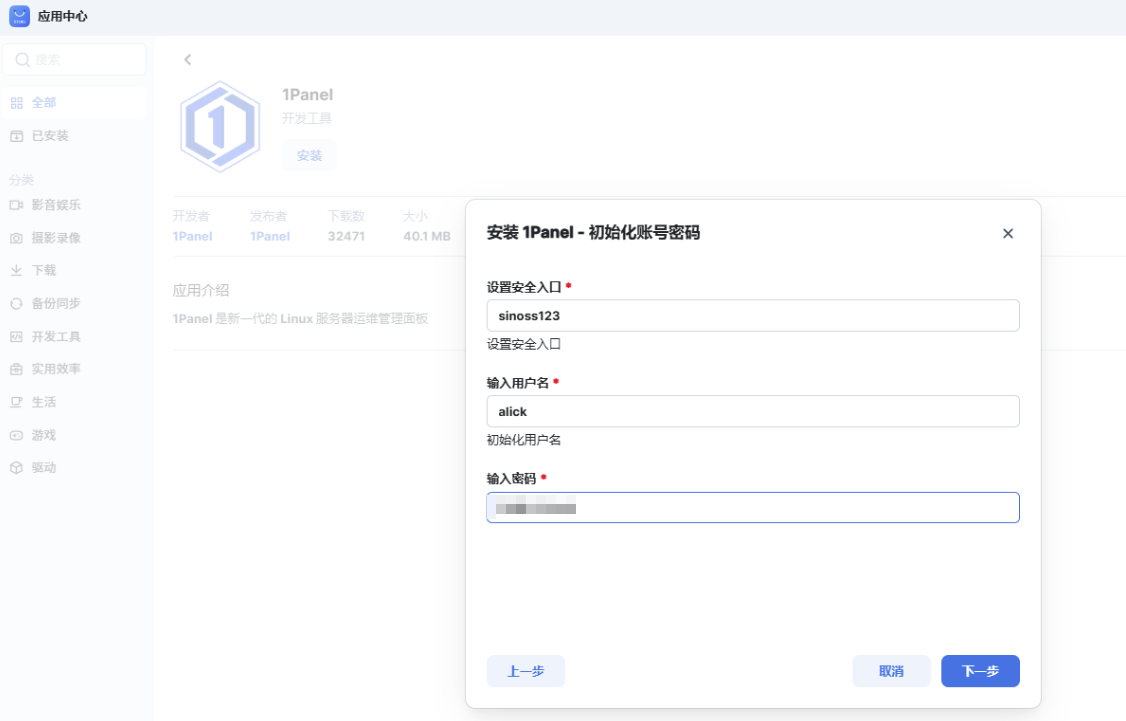
再去1panel面板安装一个openresty 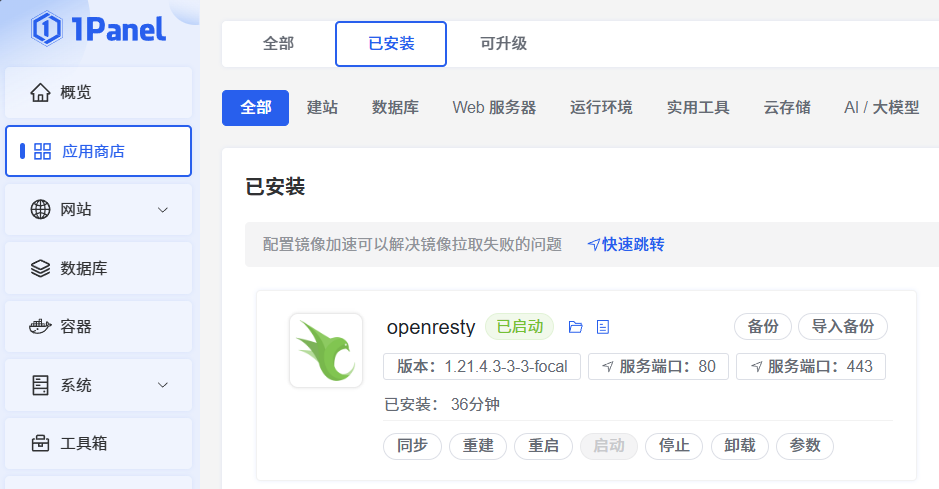
先去配置下SSL证书
Acme账户新增 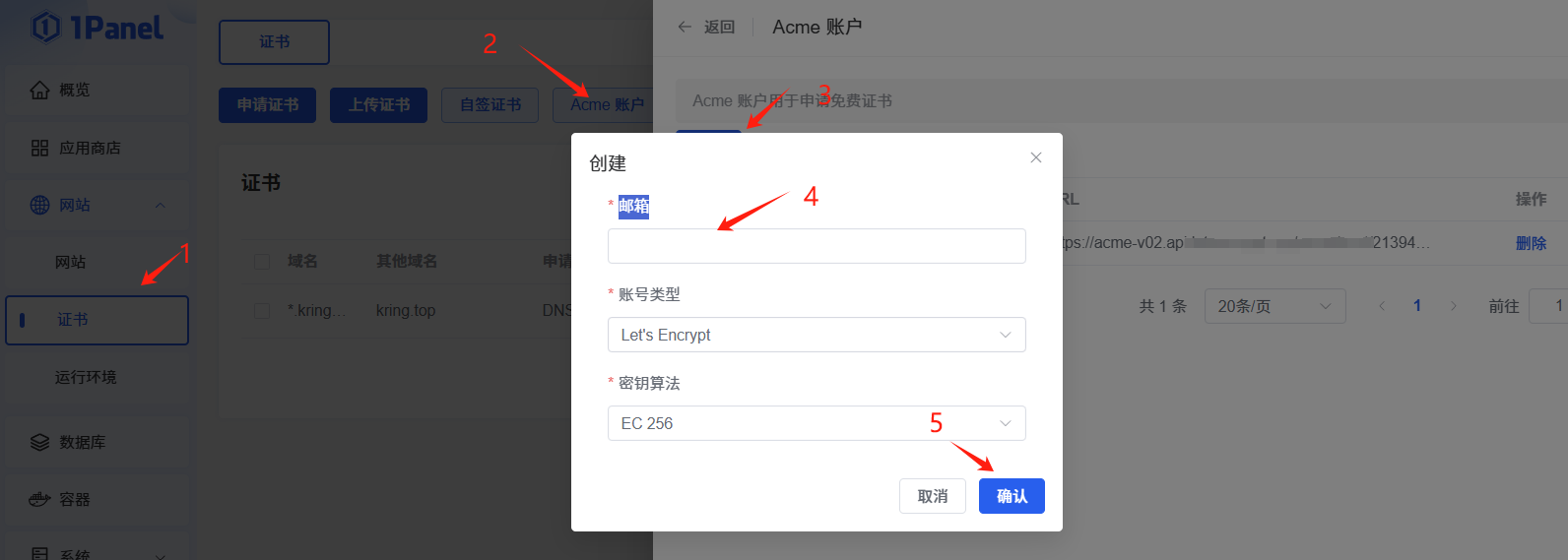
DNS账户新增
在1panel界面,通过证书--DNS,点击DNS账户新增。 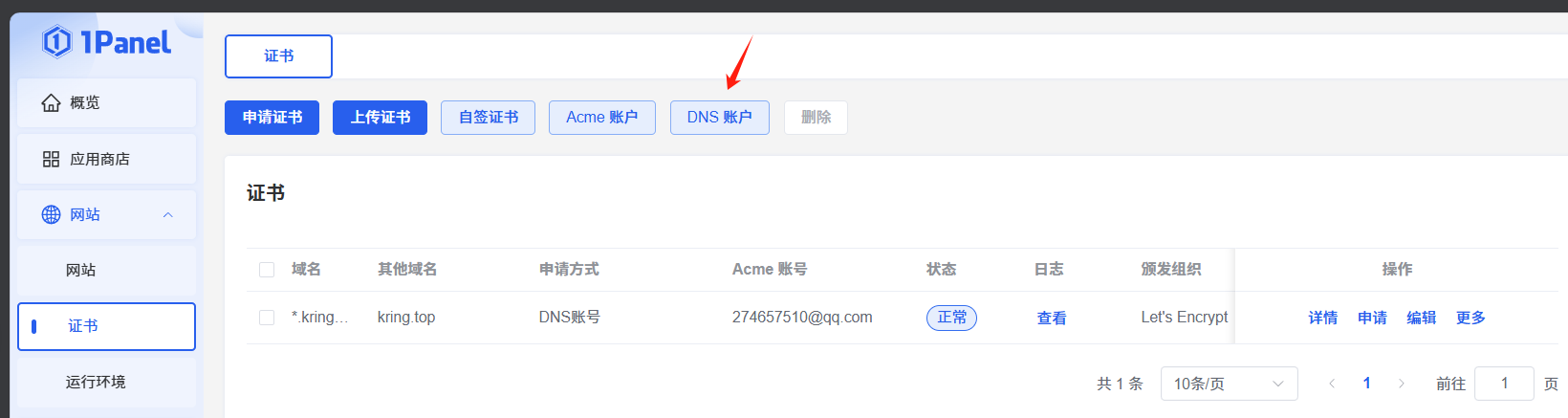
获取阿里云access key 和Secret key
去阿里云后台拿到access key 和Secret key。记得保存好,别下次找不到了 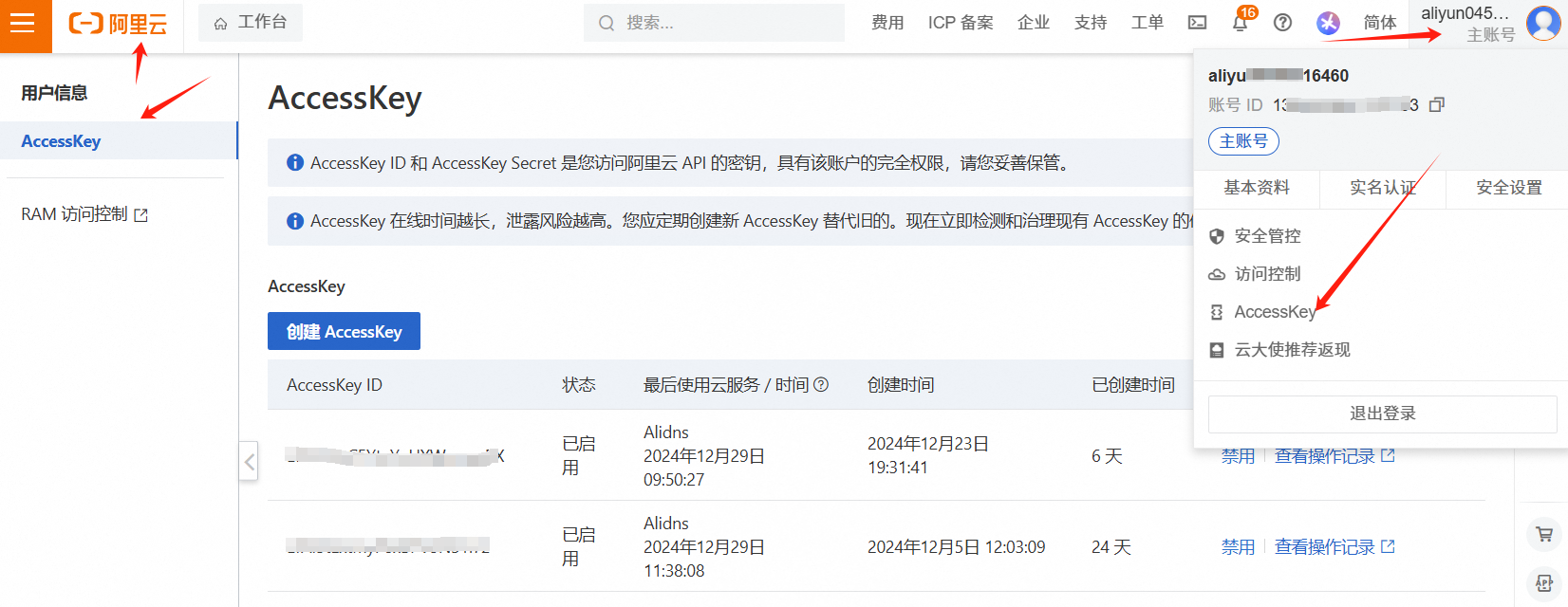
回到1panel继续创建DNS账户
把前面拿到的access key 和Secret key填进去,点击确认 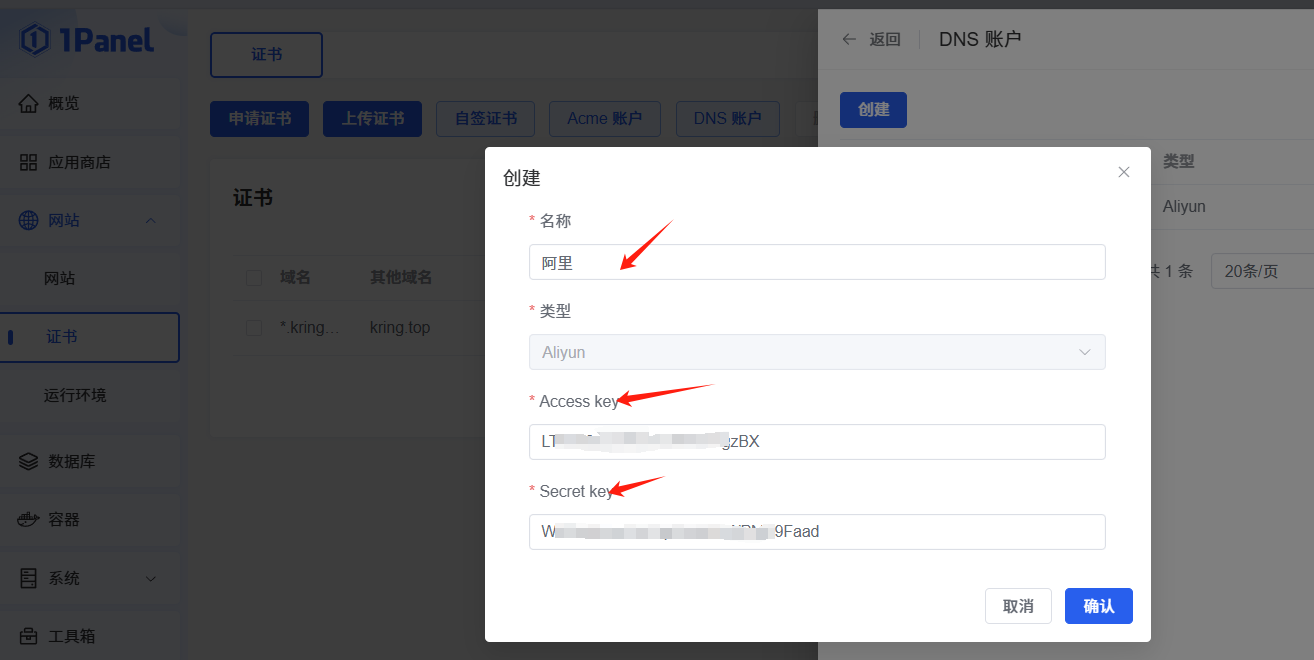
回到1panel申请证书
记得使用泛域名,其他域名你也可以添加 勾选DNS账号的方式申请SSL证书,然后点击确认即可。 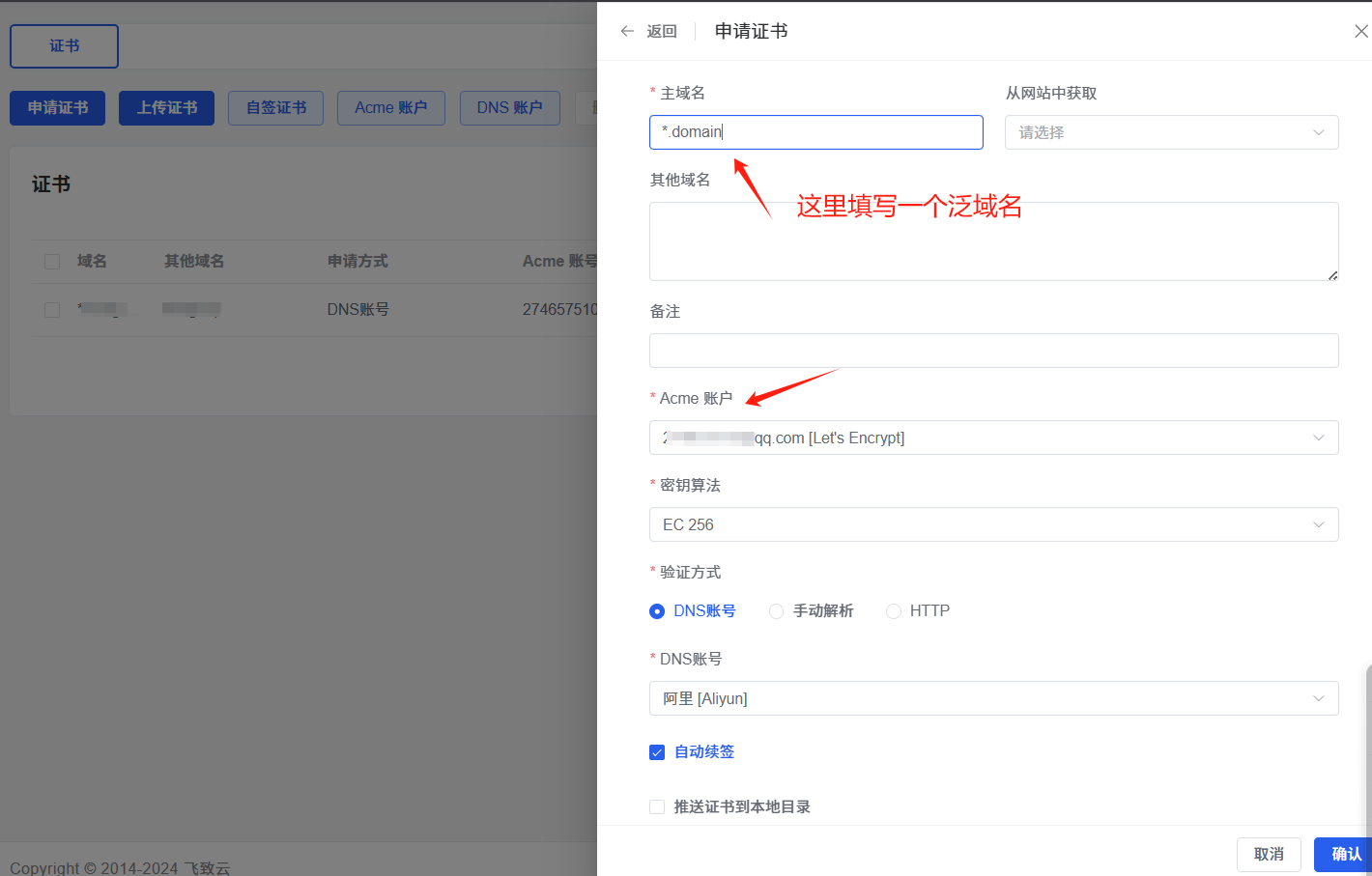
配置反向代理
路径为 1panel左侧的网站--创建网站--反向代理 主域名可以填写你需要反向代理的域名,就是你打算访问的域名 代理地址就是你的应用,就是你 内网IP:端口 访问地址。 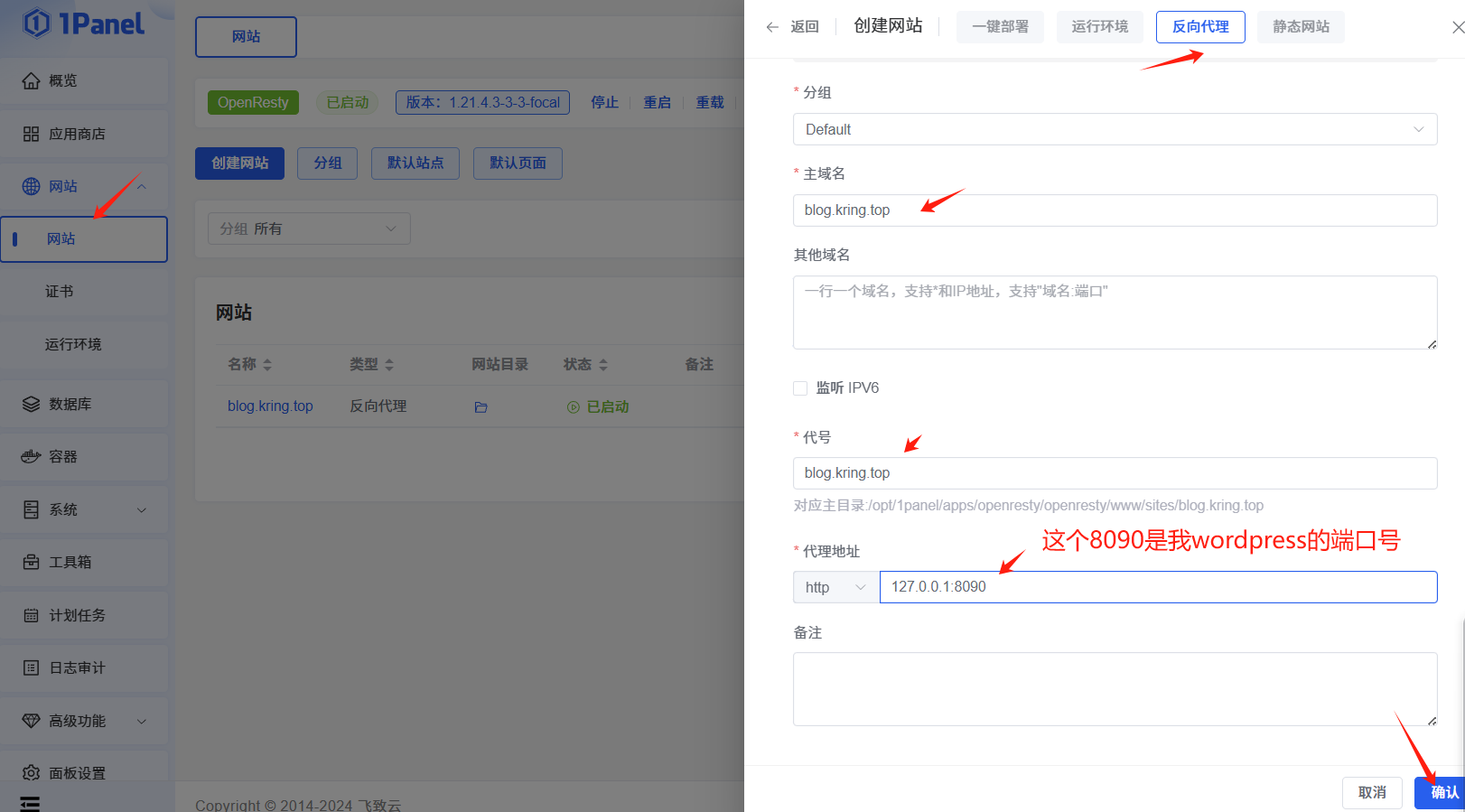
配置好了之后就可以用blog.kring.top直接访问我的word press 不过现在访问也只是域名访问,需要开通https 点开网站,点到域名,进来后,点击启用HTTPS 然后按照我如下截图去设置即可 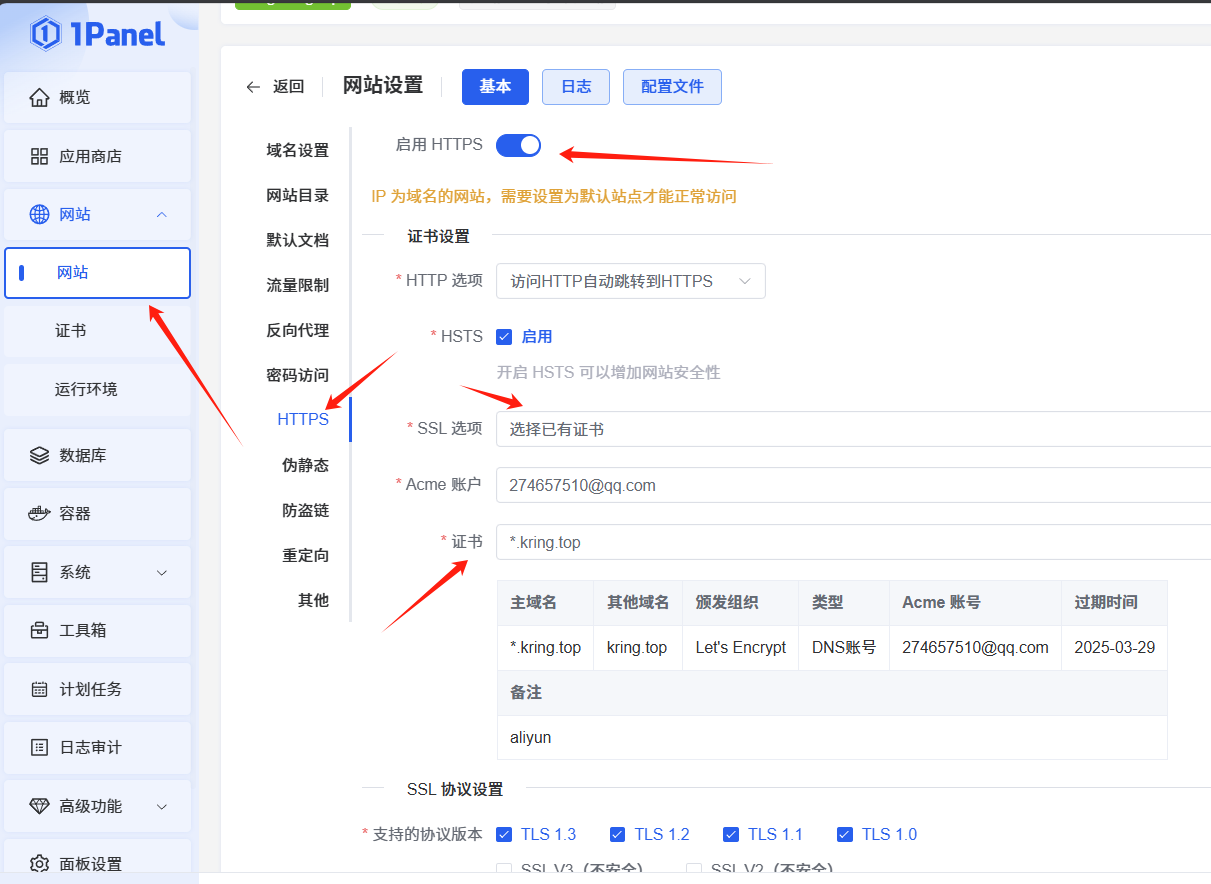
写在最后
官网:[请补充官网链接] 你是否正在搭建 Web 服务架构?
OpenResty 的反向代理功能能否提升你的系统性能?
欢迎留言与我们分享你的使用体验! 如果你觉得这篇文章对你有帮助,记得点赞、收藏并转发给更多的朋友!感谢你的支持!